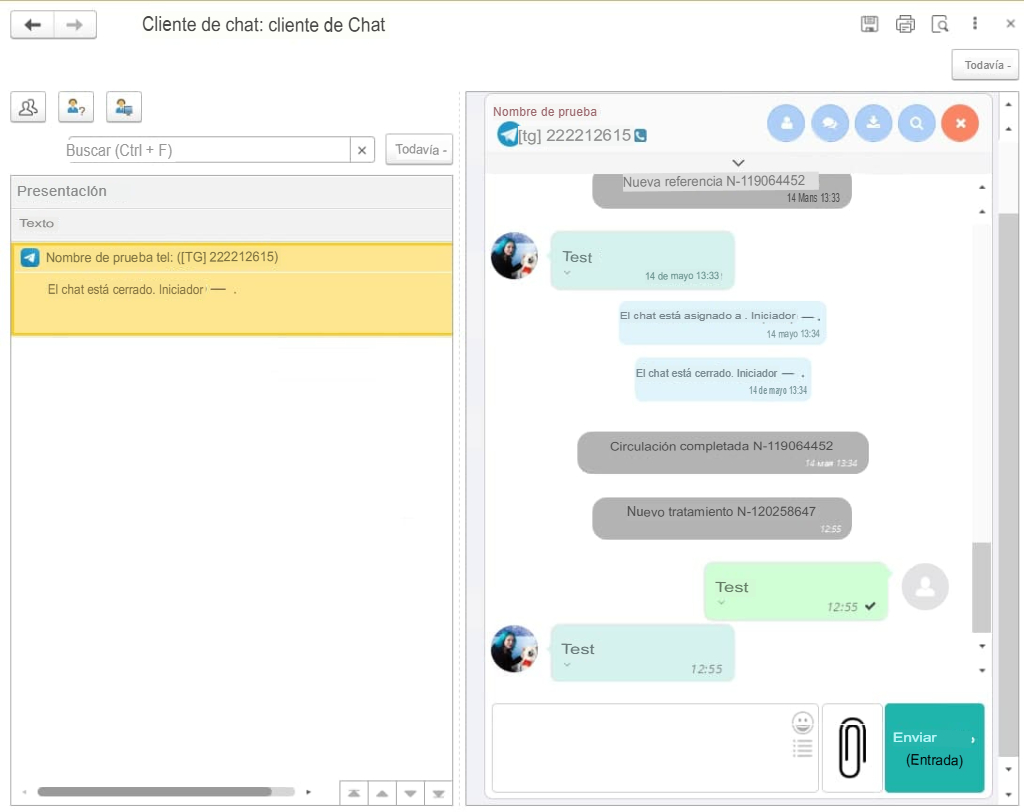- Conecte los mensajeros a Chat2Desk. Si aún no tienes ningún mensajero conectado, escribe al soporte técnico de nuestro servicio a través del widget que aparece en la esquina de la pantalla de la página web de chat2desk.com.mx
- Descargue el archivo desde el enlace y descomprima los archivos del archivo en una carpeta.
- Inicie la configuración, haga clic en Herramientas y configuración y seleccione Archivo y Setup.epf en la carpeta creada en el paso 2
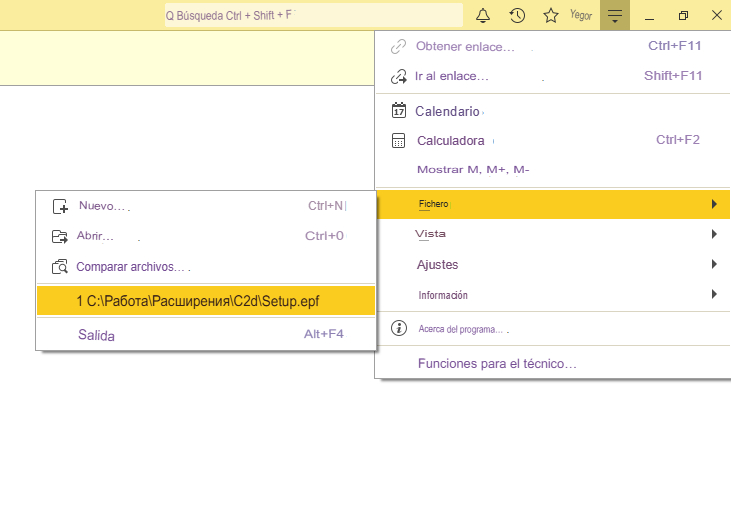
4. En la ventana que se abre, haga clic en el botón Instalar
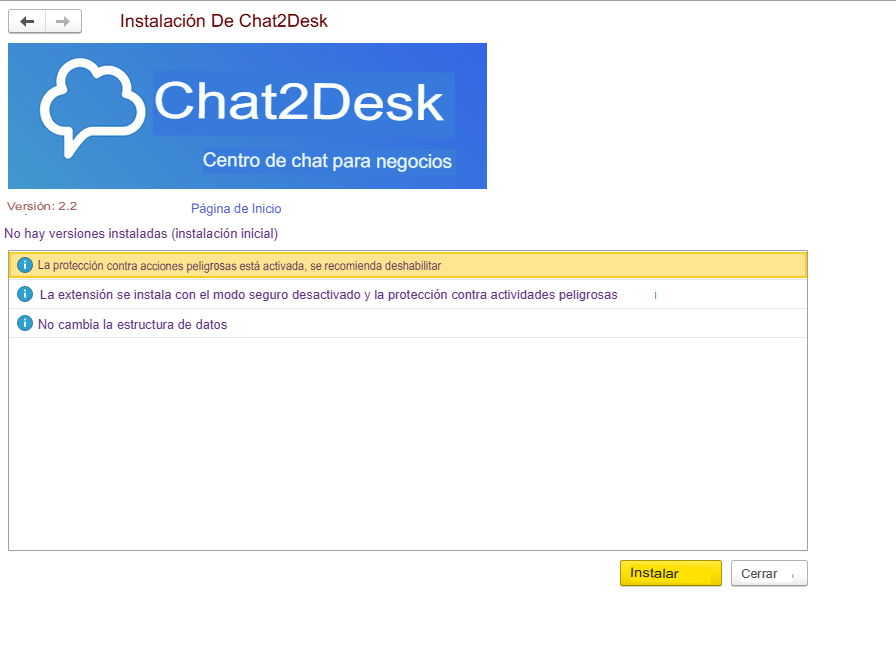
5. A continuación, debe volver a publicar la base de datos y asegurarse de marcar la casilla junto a “Publicar servicios de extensión HTTP de forma predeterminada”
Al publicar la base de datos, solo son adecuados los puertos TCP estándar: 80 (HTTP) y 443 (HTTPS).
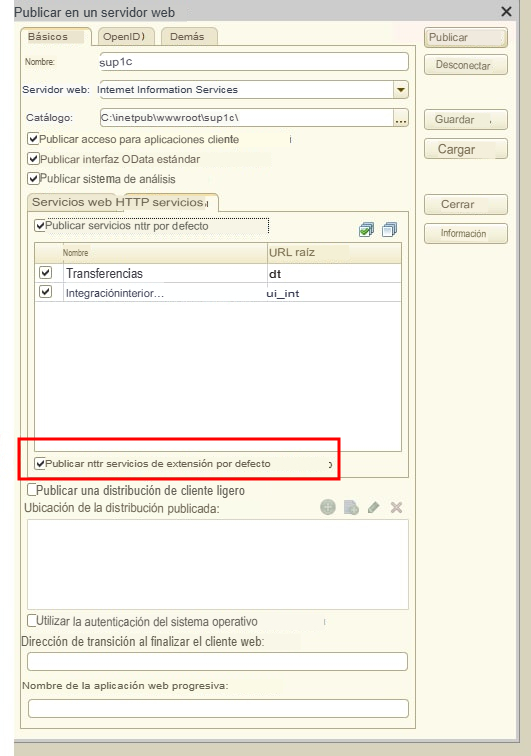
6. Una vez completada la instalación, haga clic en Reiniciar
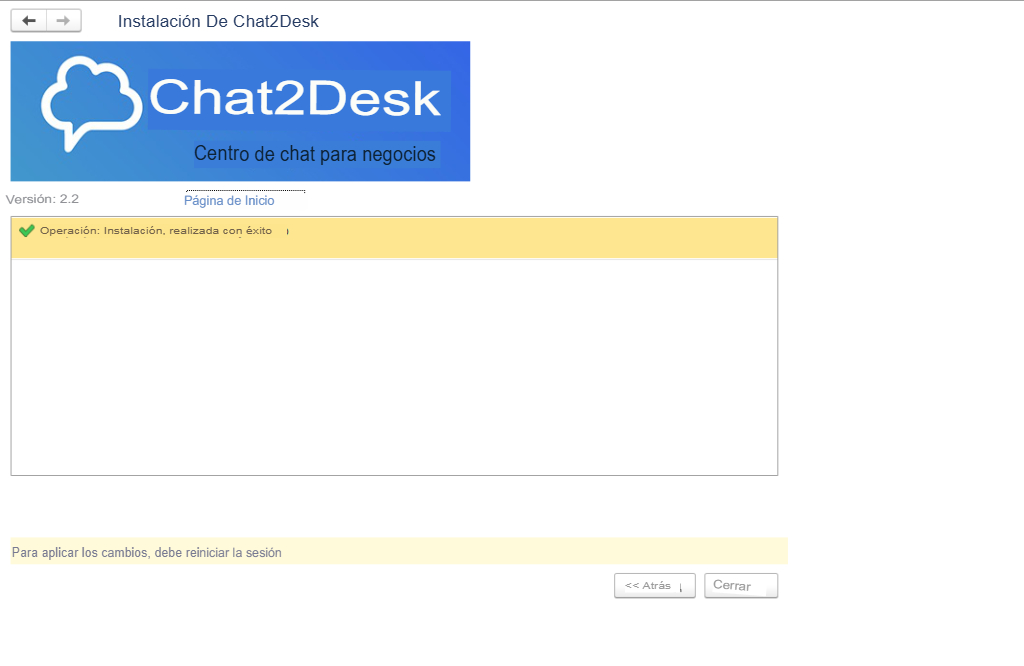
7. Después de reiniciar, se iniciará el asistente de configuración. Haga clic en Comenzar
8. En la ventana que se abre, rellene todos los campos
Nombre: correo electrónico del administrador de su cuenta en Chat2Desk
Servidor API: api.chat2desk.com
AuthToken: inicie sesión en Chat2Desk con la cuenta de administrador y vaya a la API y scripts > sección API. Haga clic en Mostrar, copie el token de API y péguelo en la fila.
Dirección de publicación en el servidor web: la dirección de la base de datos 1C publicada.
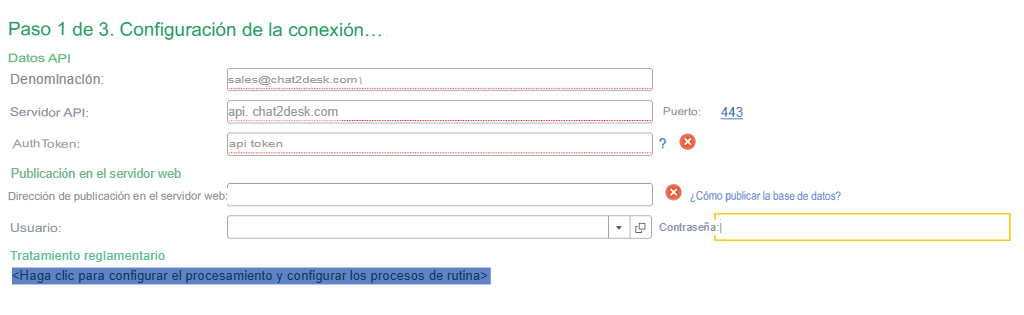
9. Una vez que haya ingresado los datos, haga clic en Ir a la coincidencia de estados de cuenta.
10. Seleccione un operador en Chat2Desk y combínelo con un operador en 1C, si es necesario.
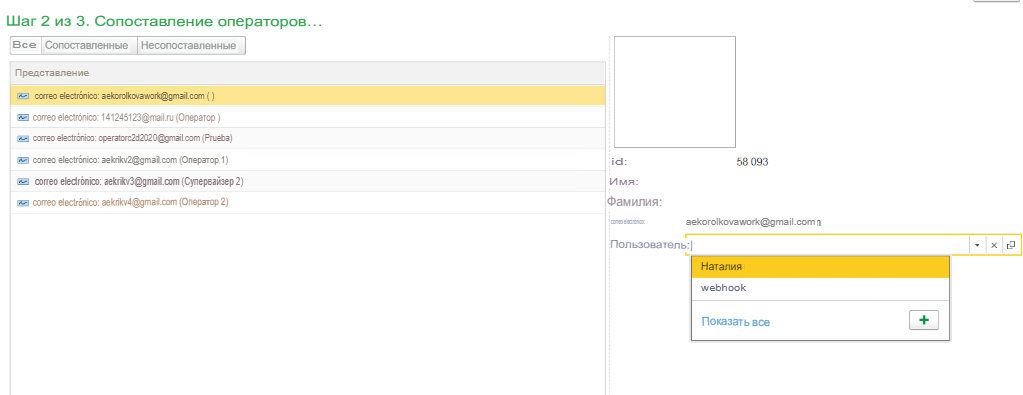
- Cuando haya terminado, haga clic en el botón Ir a la coincidencia de clientes
- En la ventana que se abre, puede seleccionar el tipo de datos que desea que coincidan con los clientes. Seleccione el directorio deseado y haga clic en Aceptar
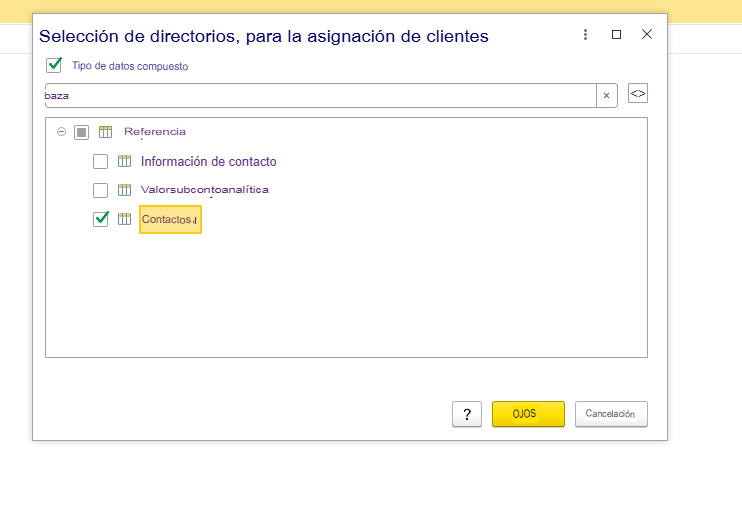
13. En la página siguiente, puede hacer coincidir a los clientes de Chat2Desk con contactos en 1C. La coincidencia automática por teléfono está disponible si se utiliza el mecanismo estándar para almacenar información de contacto
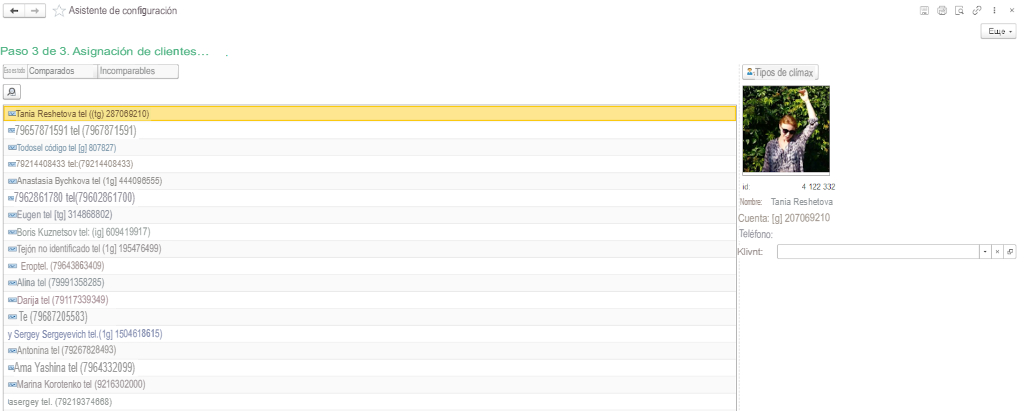
14. Para comenzar a chatear con un cliente, haga clic en el chat que desee en la página siguiente, en el lado izquierdo de la pantalla. En el lado derecho, verá un cuadro de diálogo y un campo para enviar un mensaje